Update 2024 – We have made an IPTV tool so you can easily upload any M3U IPTV playlist and choose your own IPTV categories you need for your IPTV. Check out our M3U IPTV Splitter Tool nu.
Normalt behöver du inte skapa en IPTV -spellista som också kallas en M3U -fil eller den långa nedladdningslänken du får från din leverantör och nedladdning är IPTV -spellistan eller .M3U
But there are times when your IPTV-leverantör sends you the list with all the different country channels you may not be interested in so then you will want to go ahead and create your very own IPTV playlist to include just the channels and countries you want.
Bara för att notera att om du är IPTV -leverantör har sin Android -app eller om du använder en magbox eller någon enhet som inte tar en .M3U -URL är en fil så fungerar det inte.
Men för enheter som bärbara datorer, PC och appar som smart IPTV, GSE IPTV fungerar denna metod för att välja vilka kanaler du vill ha.
How To Make An IPTV M3U File From URL
See the below on how to make an IPTV M3U file from your IPTV provider’s URL they provide you.
Redigera M3U -filen i Anteckningar
Det du behöver göra för att redigera M3U är att först skaffa din långa M3U URL -länk från din leverantör och sedan lägga den i din webbläsare på en bärbar dator eller PC för att ladda ner filen och det kommer att se ut så här när du har laddat ner det.

Observera: Det kan visa en tom ikon om du inte har VLC mediaspelare installerat, det är bra. Högerklicka på filen M3U spellista och välj att öppna med Anteckningar
När du har öppnat M3U -spellistan som du just har laddat ner ser du att den ser ut så här i anteckningsblock så många rader på text.
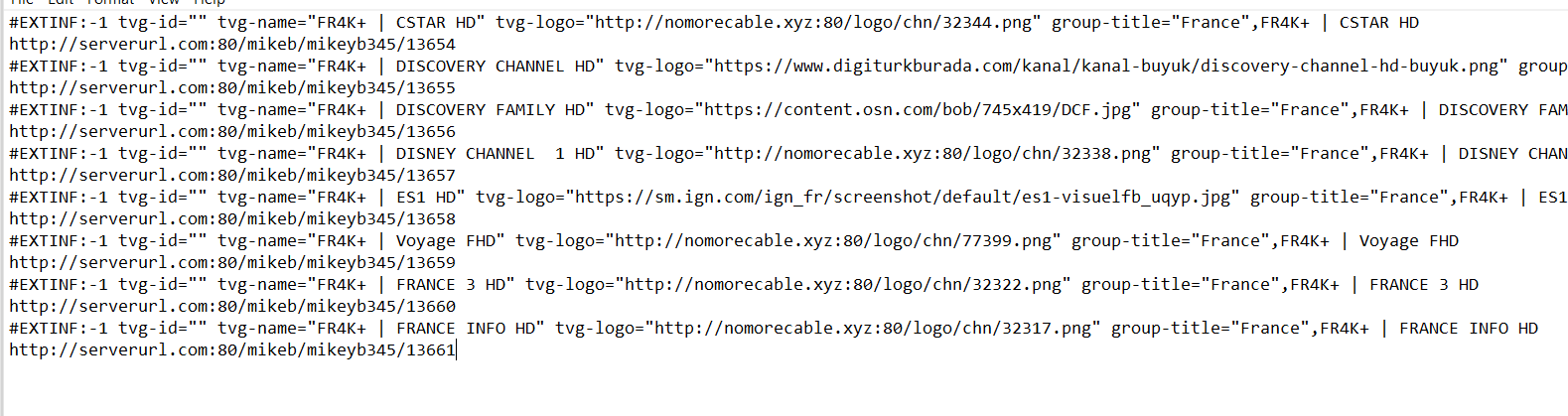
Ok vad du behöver göra är att varje kanal är på två rader så låt oss förklara att första raden kommer att se ut så här nedan
#EXTM3U: -1 tvg-id = ”” tvg-name = ”kanalnamn” och mer information om linjen
Då kommer rad 2 i kanalen att ligga under rad 1 och detta kommer att vara en serveradress med ett portnummer och ditt användarnamn och sedan lösenord med ett kanal -ID på så, till exempel något så här nedan
http://serverurl.com:80/mikeb/mikeyb345/15670
Så se alltid till att rad 2 är den under rad 1 med kanalnamnet.
Dina rader kan se lite olika ut beroende på din IPTV -leverantör, men i allmänhet kommer de att vara väldigt lika om inte samma.

STARK IPTV-TIPS: Innan du ger dig ut på den här vägen är det viktigt att förstå att dessa tredjepartsapplikationer inte har granskats av en pålitlig källa.
Det är därför vi rekommenderar att du alltid använder a VPN som kommer att kryptera din anslutning till Internet när du använder dessa olika strömmande APK-filer och tillägg.
Så här tar du bort kanaler från IPTV -spellistan
Så nu vet du hur du öppnar spellistan och hur du läser raderna, det är dags att radera rader för att få det precis som du vill innan du laddar upp M3U -filen till din IPTV -enhet.
Så det du vill göra är att gå igenom filen och radera kanalnamnen du inte vill ha inklusive rad 2 som ligger direkt under kanalnamnet.
När du har tagit bort alla kanaler du inte behöver måste du spara M3U -spellistan MEN DET ÄR MYCKET VIKTIGT att du följer nedanstående för att spara annars kommer du att skada filen.
Innan du sparar, se till att det här är den allra första raden i din IPTV -spellista högst upp i filen innan något annat bör du se detta nedan
#EXTM3U
Om du inte ser det högst upp, se till att lägga till det
Gå nu till Arkiv och sedan Spara som och kalla filnamnet vad du vill, se bara till att det inte finns några luckor i namnet eller bindestreck. När du har lagt namnet där, se till att du lägger till det här tillägget på namnet .m3u
Ser How to Start Your Own IPTV Service.
Se sedan till att spara som typ är inställd på Alla filer och spara sedan till en plats där du kan hitta det enkelt.
Så precis innan du klickar på spara så här ska det se ut nedan
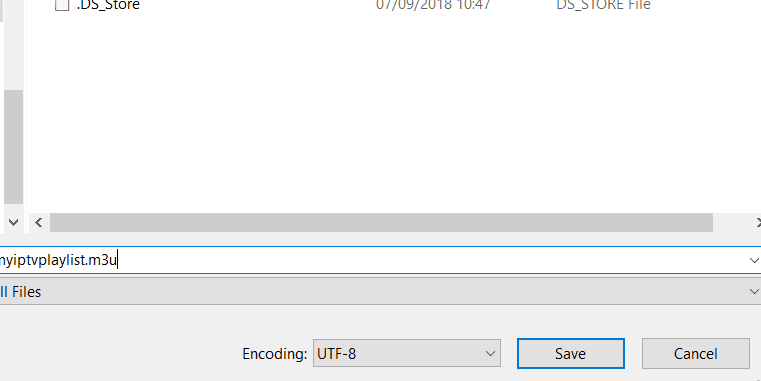
När du har sparat spellistan kan du sedan ladda upp den till den IPTV -enhet du väljer eller appen. Detta kan fungera bra med appen Smart IPTV på din Smart TV eller andra liknande appar där du kan ladda upp M3U -spellistan.
Ser Hur man får en permanent IPTV M3U-spellista.
Dela detta:
- Klicka för att dela på Facebook (Öppnas i ett nytt fönster) Facebook
- Klicka för utskrift (Öppnas i ett nytt fönster) Skriv ut
- Klicka för att e-posta en länk till en vän (Öppnas i ett nytt fönster) E-post
- Klicka för att dela via LinkedIn (Öppnas i ett nytt fönster) LinkedIn
- Klicka för att dela på Reddit (Öppnas i ett nytt fönster) Reddit
- Klicka för att dela på X (Öppnas i ett nytt fönster) X
- Klicka för att dela på Tumblr (Öppnas i ett nytt fönster) Tumblr
- Klicka för att dela till Pinterest (Öppnas i ett nytt fönster) Pinterest
- Klicka för att dela på Pocket (Öppnas i ett nytt fönster) Ficka
- Klicka för att dela på Telegram (Öppnas i ett nytt fönster) Telegram
- Klicka för att dela på Threads (Öppnas i ett nytt fönster) Trådar
- Klicka för att dela på WhatsApp (Öppnas i ett nytt fönster) WhatsApp
- Klicka för att dela på Mastodon (Öppnas i ett nytt fönster) Mastodon


